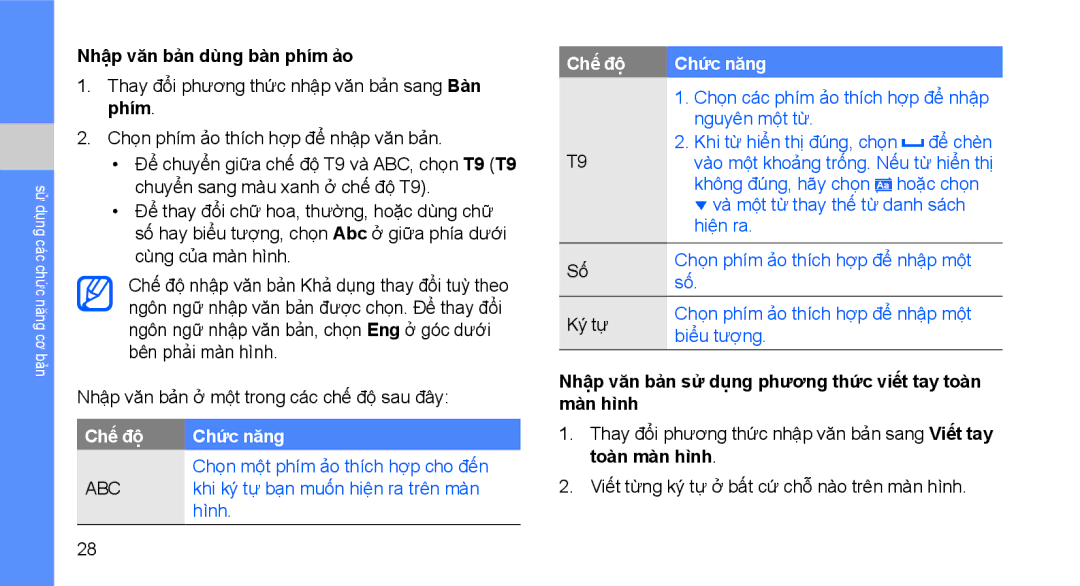sử dụng các chức năng cơ bản
Nhập văn bản dùng bàn phím ảo
1.Thay đổi phương thức nhập văn bản sang Bàn phím.
2.Chọn phím ảo thích hợp để nhập văn bản.
•Để chuyển giữa chế độ T9 và ABC, chọn T9 (T9 chuyển sang màu xanh ở chế độ T9).
•Để thay đổi chữ hoa, thường, hoặc dùng chữ số hay biểu tượng, chọn Abc ở giữa phía dưới cùng của màn hình.
Chế độ nhập văn bản Khả dụng thay đổi tuỳ theo ngôn ngữ nhập văn bản được chọn. Để thay đổi ngôn ngữ nhập văn bản, chọn Eng ở góc dưới bên phải màn hình.
Nhập văn bản ở một trong các chế độ sau đây:
Chế độ | Chức năng |
| Chọn một phím ảo thích hợp cho đến |
ABC | khi ký tự bạn muốn hiện ra trên màn |
| hình. |
Chế độ | Chức năng | |
| 1. Chọn các phím ảo thích hợp để nhập | |
| nguyên một từ. | |
T9 | 2. Khi từ hiển thị đúng, chọn để chèn | |
vào một khoảng trống. Nếu từ hiển thị | ||
| không đúng, hãy chọn hoặc chọn | |
| và một từ thay thế từ danh sách | |
| hiện ra. | |
|
| |
Số | Chọn phím ảo thích hợp để nhập một | |
số. | ||
| ||
Ký tư | Chọn phím ảo thích hợp để nhập một | |
biểu tượng. | ||
|
Nhập văn bản sử dụng phương thức viết tay toàn màn hình
1.Thay đổi phương thức nhập văn bản sang Viết tay toàn màn hình.
2.Viết từng ký tự ở bất cứ chỗ nào trên màn hình.
28